Labākie Samsung S9 padomi un ieteikumi, kas jums jāzina
2022. gada 7. marts • Iesniegts: Padomi dažādiem Android modeļiem • Pārbaudīti risinājumi
Samsung ir laidis klajā savus vadošos viedtālruņus S9 un S9 Plus 2018. gada pirmajā pusē. Tā kā tā ir viena no visvairāk gaidītajām viedtālruņu sērijām pasaulē, tā noteikti ir aprīkota ar daudzām pārsteidzošām funkcijām. Sākot ar divu apertūras kameru un beidzot ar AR emocijzīmēm, S9 ir aprīkots ar dažādām jaunā laikmeta modifikācijām. Ja jums ir arī Galaxy S9, tad jums jāzina arī tā unikālās funkcijas. Šeit ir daži no pārsteidzošajiem S9 padomiem un trikiem, kas jāzina ikvienam lietotājam.
1. daļa: 10 populārākie padomi, kā pilnībā izbaudīt Samsung S9
Ja vēlaties maksimāli izmantot savu jauno Samsung S9, mēģiniet īstenot šos apbrīnojamos S9 padomus un trikus.
1. Izmantojiet Super SlowMo
Visi runā par S9 jauno īpaši palēninātas kustības funkciju kustīga objekta tveršanai ar ātrumu līdz 960 kadriem sekundē. Lai to izmantotu, vienkārši palaidiet kameras lietotni un pārejiet uz SlowMo režīmu. Interfeiss automātiski noteiks kustīgu objektu un ievietos to dzeltenā rāmī. Ieslēdziet režīmu un ļoti lēnā tempā tveriet kustīgu objektu.
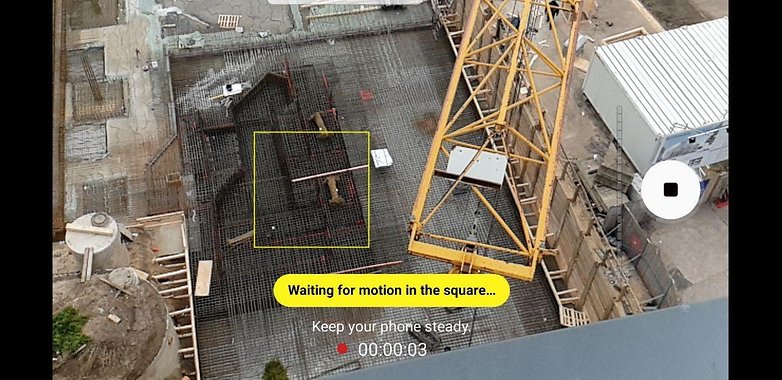
Vēlāk SlowMo videoklipus varēsiet saglabāt arī GIF formātos. Tas atvieglos to kopīgošanu sociālajās platformās.
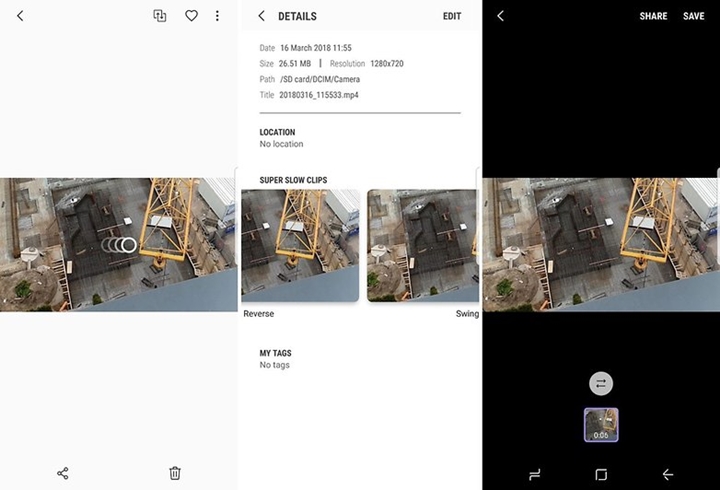
2. Sejas atpazīšanas iestatīšana
Samsung S9 var atbloķēt, vienkārši parādot savu seju. Funkciju “FaceUnlock” varat iespējot, apmeklējot tās bloķēšanas ekrāna drošības iestatījumus vai iestatot ierīci. Vienkārši kalibrējiet to, skatoties uz ekrānu, līdz tas atpazīst jūsu seju. Pēc tam jūs varat atbloķēt ierīci, vienkārši apskatot to.
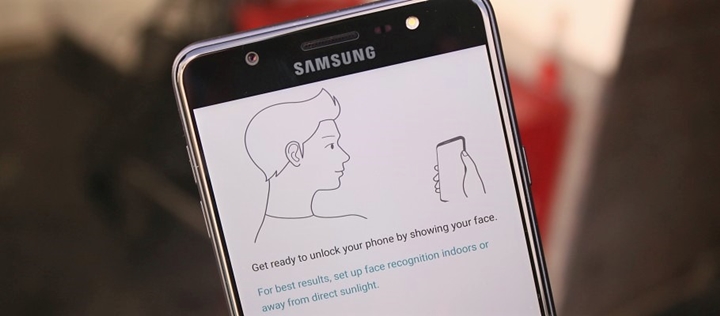
3. Noklikšķiniet uz pārsteidzoši portreti
Tā kā S9 kamera ir viens no galvenajiem USP, lielākā daļa S9 padomu un triku ir saistīti ar tās kameru. Samsung S9, kā arī S9 Plus atbalsta Bokeh efektu gan priekšējā, gan aizmugurējā kamerā. Tomēr, lai iegūtu optimālus rezultātus, objektam jāatrodas pusmetra attālumā no objektīva. Tā kā aizmugurējai kamerai ir dubultā diafragma, tās portreti ir labāki nekā priekšējā kamera.
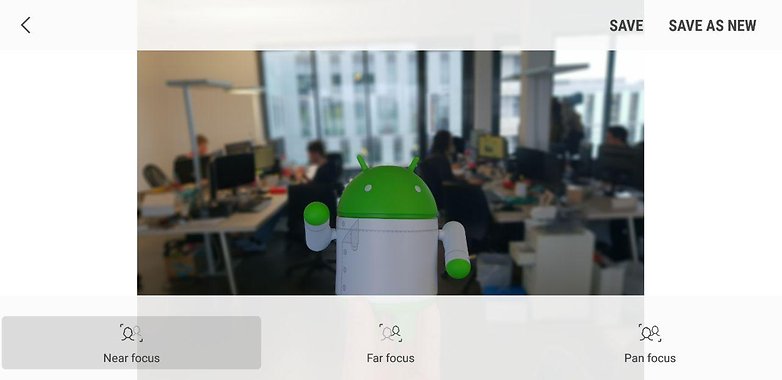
4. Noregulējiet audio kvalitāti
Papildus kamerai Galaxy S9 skaņas kvalitāte ir vēl viena svarīga iezīme. Dolby Atoms iekļaušana nodrošina ierīcei telpiskās skaņas sajūtu. Ja vēlaties, varat to vēl vairāk definēt, apmeklējot Dolby Atoms iestatījumus. Papildus ieslēgšanai/izslēgšanai varat izvēlēties tādus režīmus kā filmas, mūzika, balss utt. Varat to vēl vairāk pielāgot, apmeklējot tā ekvalaizeru.
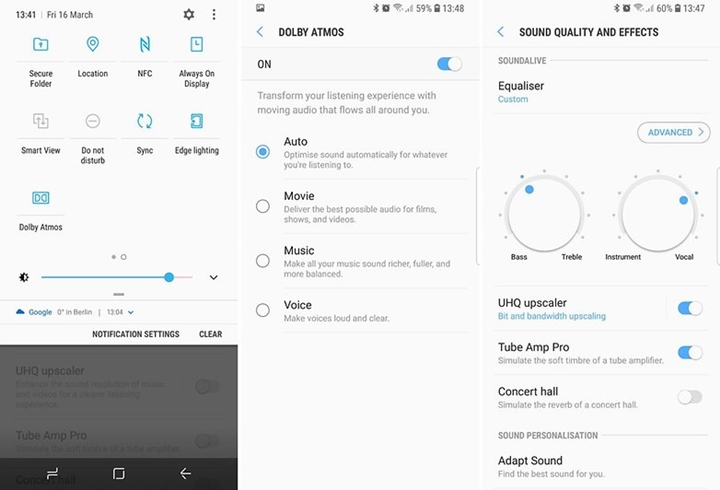
5. Atskaņojiet dziesmu divās ierīcēs
Šis ir viens no labākajiem S9 padomiem un trikiem. Ja vēlaties, varat savienot pārī savu S9 ar divām Bluetooth ierīcēm. Pēc tam varat ieslēgt funkciju “Dual Audio” un atskaņot jebkuru dziesmu abās ierīcēs vienlaikus.
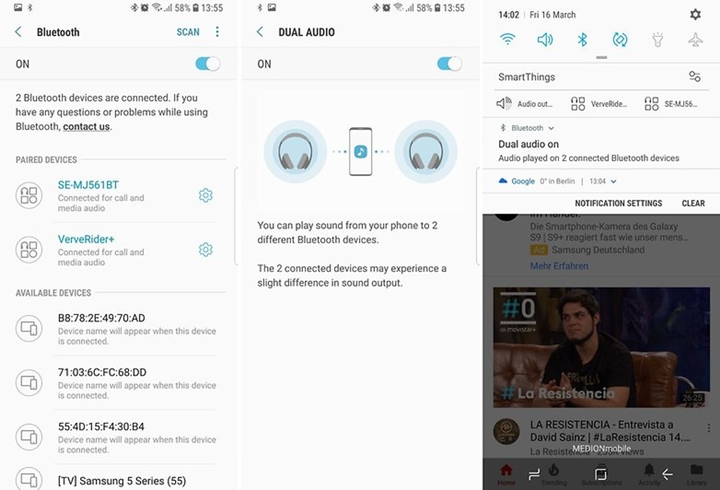
6. Esiet vairākuzdevumu veicējs ar peldošo logu
Ja vēlaties strādāt ar diviem logiem vienlaikus, tad šī ir jums ideāla ierīce. Šie S9 padomi un triki noteikti ļaus jums būt produktīvākam. Atveriet vairāku logu iestatījumus un ieslēdziet opciju “uznirstošā skata darbība”. Pēc tam varat atlasīt darbojošos lietojumprogrammu un pabīdīt to, lai pārvērstu to par peldošu logu.
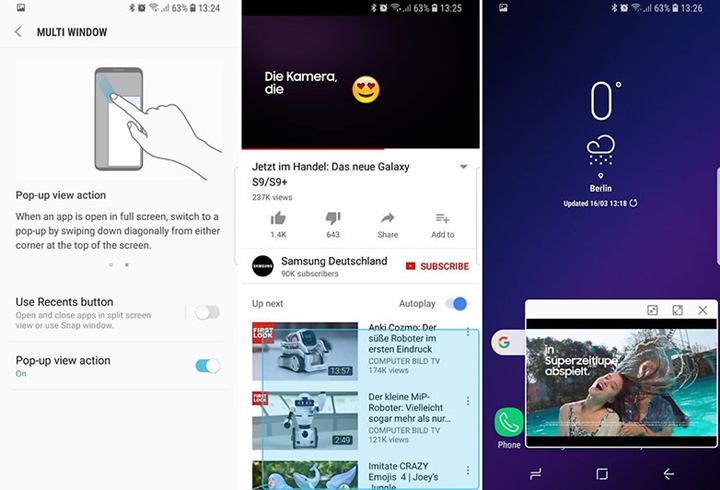
7. Malu paziņojumi
Ja jums ir Samsung S9, varat saņemt paziņojumus pat tad, ja ierīces ekrāns ir novietots uz leju. Ierīces mala var arī īpaši mirdzēt pēc paziņojuma saņemšanas. Ja vēlaties, varat to pielāgot, apmeklējot Edge Screen > Edge Lightning iestatījumi.
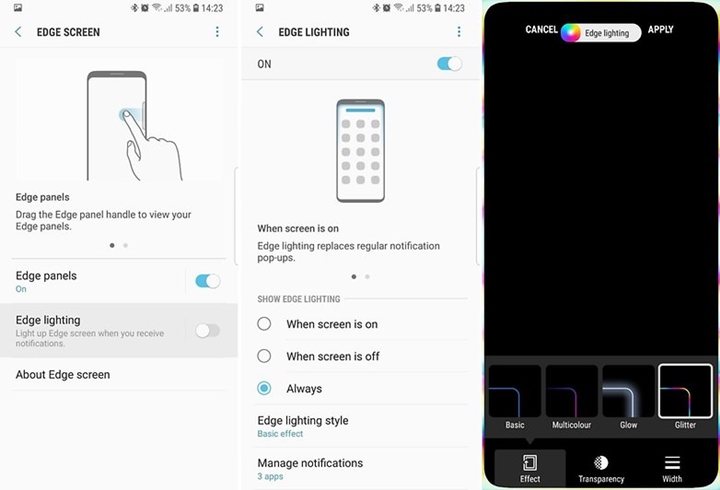
8. Pielāgojiet ekrāna krāsu līdzsvaru
Samsung S9 ļauj mums patiesi pielāgot viedtālruņa lietošanas pieredzi. Ieviešot šos S9 padomus un trikus, varat viegli mainīt ierīces displeju. Dodieties uz Displeja iestatījumi > Ekrāna režīms > Papildu opcijas. Šeit varat mainīt ierīces krāsu līdzsvaru.
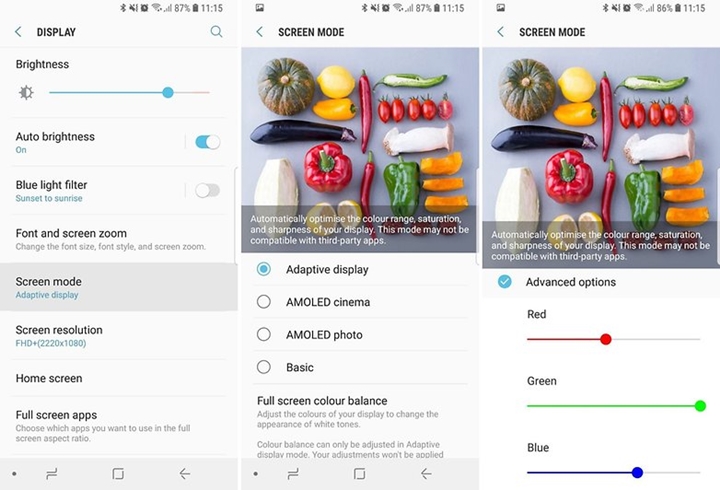
9. Bixby ātrās komandas
Bixby ir Samsung AI palīgs, kas var vēl vairāk uzlabot viedtālruņa lietošanas pieredzi. Lai gan ir daži S9 padomi un triki saistībā ar Bixby, šis noteikti ir labākais. Varat iestatīt noteiktus vārdus un frāzes, lai Bixby darbotos atbilstoši nodrošinātajam aktivizētājam. Vienkārši dodieties uz opciju “Ātrās komandas” Bixby iestatījumos. Šeit varat ļaut Bixby zināt, kā rīkoties pēc noteiktas komandas saņemšanas.
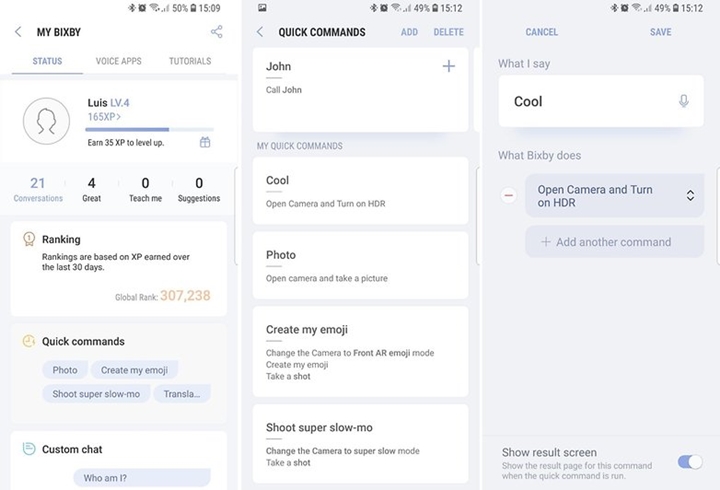
10. Izmantojiet AR emocijzīmes
Izmantojot paplašinātās realitātes funkciju, S9 lietotāji tagad var izveidot savas unikālas emocijzīmes. Šīs emocijzīmes izskatītos kā jūs, un tām būtu vienādas sejas izteiksmes. Lai to ieviestu, atveriet kameras lietotni un dodieties uz cilni “AR Emoji”. Uzņemiet pašbildi un izpildiet vienkāršus ekrānā redzamos norādījumus, lai pielāgotu emocijzīmes. Varat to viegli personalizēt, izmantojot dažādas funkcijas.
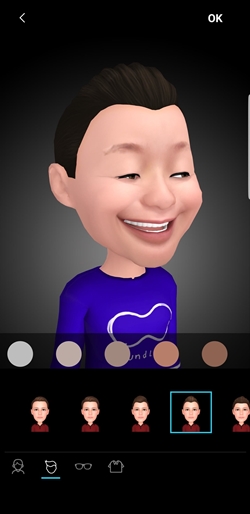
2. daļa: efektīvi pārvaldiet Samsung S9
Izmantojot iepriekš minētos S9 padomus un ieteikumus, jūs noteikti varēsit izmantot visas S9 uzlabotās funkcijas. Tomēr, ja vēlaties pārvaldīt savus datus, varat izmantot Dr.Fone asistentu - Phone Manager (Android) . Tas ir pilnīgs Samsung S9 pārvaldnieks, kas atvieglos datu pārvietošanu no viena avota uz citu. Tas ir pilnībā saderīgs ar Android 8.0 un visām Samsung Galaxy ierīcēm. Lietojumprogramma atvieglos datu pārvietošanu, dzēšanu vai pārvaldību, izmantojot tās Windows vai Mac datora lietojumprogrammu.

Dr.Fone — tālruņu pārvaldnieks (Android)
Vieda Android pārsūtīšana darbam starp Android un datoru.
- Pārsūtiet failus no Android uz datoru un pretēji, tostarp kontaktus, fotoattēlus, mūziku, SMS un daudz ko citu.
- Pārvaldiet, eksportējiet/importējiet mūziku, fotoattēlus, videoklipus, kontaktus, SMS, lietotnes utt.
- Pārsūtiet iTunes uz Android (pretēji).
- Pārvaldiet savu Android ierīci datorā.
- Pilnībā saderīgs ar Android 8.0.
Padomi, kā efektīvi pārvaldīt Samsung Galaxy S9
- 1. Galīgais ceļvedis kontaktu pārvaldībai S9/S8
- 2. Galīgais ceļvedis fotoattēlu pārvaldīšanai ierīcē Samsung Galaxy S9
- 3. Kā pārvaldīt mūziku ierīcē Samsung S9/S9 Edge?
- 4. Galīgais ceļvedis Samsung S9 pārvaldībai datorā

Tagad, kad zināt par šiem pārsteidzošajiem S9 padomiem un trikiem, varat viegli izmantot visas savas ierīces iespējas. Turklāt varat izmantot Dr.Fone — Phone Manager (Android) palīdzību, lai bez lielām grūtībām pārvaldītu savu Galaxy S9. Sākot ar multivides failu pārsūtīšanu un beidzot ar kontaktpersonu pārvaldību, varat to visu paveikt ar Dr.Fone — Phone Manager (Android). Lejupielādējiet šo ideālo S9 pārvaldnieku bez maksas un pavadiet neaizmirstamu laiku, izmantojot savu S9.
Samsung S9
- 1. S9 funkcijas
- 2. Pārsūtiet uz S9
- 1. Pārsūtiet WhatsApp no iPhone uz S9
- 2. Pārslēgties no Android uz S9
- 3. Pārsūtīšana no Huawei uz S9
- 4. Pārsūtiet fotoattēlus no Samsung uz Samsung
- 5. Pārslēgties no vecā Samsung uz S9
- 6. Pārsūtiet mūziku no datora uz S9
- 7. Pārsūtiet no iPhone uz S9
- 8. Pārsūtiet no Sony uz S9
- 9. Pārsūtiet WhatsApp no Android uz S9
- 3. Pārvaldiet S9
- 1. Pārvaldiet fotoattēlus S9/S9 Edge
- 2. Pārvaldīt kontaktpersonas S9/S9 Edge
- 3. Pārvaldiet mūziku S9/S9 Edge
- 4. Pārvaldiet Samsung S9 datorā
- 5. Pārsūtiet fotoattēlus no S9 uz datoru
- 4. S9 rezerves kopija







Džeimss Deiviss
personāla redaktors